Registrera favoritinställningar (anpassade profiler)
Du kan registrera favoritinställningar för kopiering, skanning eller faxning och anropa dem från HEM-skärmen.
Du kan registrera upp till 20 inställningar.
 Hämta den registrerade inställningen
Hämta den registrerade inställningen
 Redigera/ta bort den registrerade inställningen
Redigera/ta bort den registrerade inställningen
Registrera inställningen
Tryck på den vänstra Funktion (Function)-knappen på varje skärm för vänteläge eller på skärmen som visas efter att inställningarna har angivits.
|
Skärmen för vänteläge för kopiering |
Skärmen för vänteläge för skanning |
Skärmen för faxens vänteläge |
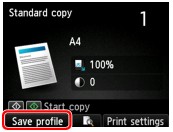 |
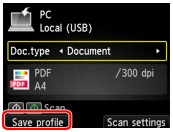 |
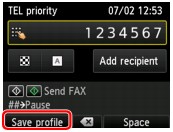 |
När bekräftelseskärmen för Spara profil (Save profile) visas väljer du Ja (Yes) och trycker sedan på OK.
När skärmen för att ange inställningens namn visas anger du namnet och trycker på OK.
 Obs!
Obs!
-
Om du trycker på OK utan att ange namnet tillämpas det namn som visas också som inställningens namn.
Hämta den registrerade inställningen
Följ anvisningarna nedan för att hämta den registrerade inställningen.
-
Välj
 Anpassade profiler (Custom profiles) på HEM-skärmen.
Anpassade profiler (Custom profiles) på HEM-skärmen. -
Använd knapparna

 för att välja den inställning du vill hämta och tryck sedan på OK.
för att välja den inställning du vill hämta och tryck sedan på OK. Obs!
Obs!-
Du kan ändra de visade objekten genom att trycka på knappen Funktion (Function) till höger.
-
Redigera/ta bort den registrerade inställningen
Följ anvisningarna nedan för att redigera eller ta bort den registrerade inställningen.
-
Välj
 Anpassade profiler (Custom profiles) på HEM-skärmen.
Anpassade profiler (Custom profiles) på HEM-skärmen. -
Tryck på knappen Funktion (Function) till vänster.
Du kan ändra ordningsföljd eller namn på de registrerade inställningarna och ta bort inställningarna.
-
För att ändra ordningsföljd på de registrerade inställningarna
-
Använd knapparna

 för att välja Sortera om (Rearrange) och tryck sedan på OK.
för att välja Sortera om (Rearrange) och tryck sedan på OK. -
Använd knappen

 för att välja den inställning du vill flytta och tryck sedan på knappen OK.
för att välja den inställning du vill flytta och tryck sedan på knappen OK. -
Använd knappen

 för att flytta den valda inställningen.
för att flytta den valda inställningen. -
Tryck på högra Funktion (Function)-knappen.
-
Tryck på höger Funktion (Function) igen.
-
-
För att ändra namn på de registrerade inställningarna
-
Använd knapparna

 för att välja Ange nytt namn (Rename) och tryck sedan på OK.
för att välja Ange nytt namn (Rename) och tryck sedan på OK. -
Använd knappen

 för att välja den inställning du vill ge nytt namn och tryck sedan på knappen OK.
för att välja den inställning du vill ge nytt namn och tryck sedan på knappen OK. -
Skriv in det nya namnet och tryck sedan på OK.
-
Tryck på högra Funktion (Function)-knappen.
-
-
För att ta bort den registrerade inställningen
-
Använd knapparna

 för att välja Ta bort (Delete) och tryck sedan på OK.
för att välja Ta bort (Delete) och tryck sedan på OK. -
Använd knappen

 för att välja den inställning du vill ta bort och tryck sedan på knappen OK.
för att välja den inställning du vill ta bort och tryck sedan på knappen OK. -
Välj Ja (Yes) på den skärm som visas och tryck sedan på OK.
-
Tryck på högra Funktion (Function)-knappen.
-
-

